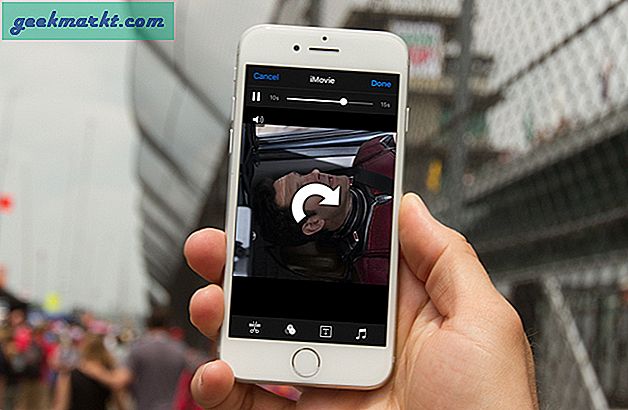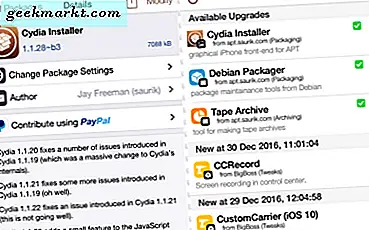At have mørk tilstand i Google Chrome-browseren kan hjælpe dig med at læse flere websider med mindre øjenbelastning end i lys tilstand / tema. Hvis du bruger utallige tid på at surfe på internettet, og Google Chrome er din go-to-browser, er denne mørke tilstand Chrome-udvidelser kan hjælpe dig med at forbedre læseoplevelsen. Selvom det er muligt at aktiver mørk tilstand i Chrome til webindhold, at have en udvidelse kan give mere fleksibilitet.
Bedste Chrome-udvidelser i mørk tilstand
Denne liste har masser af udvidelser, der har forskellige muligheder til forskellige formål. Se godt på dem alle, før du vælger en.
1. Mørk tilstand
Dark Mode er en grundlæggende, men alligevel praktisk udvidelse for at aktivere mørk tilstand i Google Chrome. Selvom det tænder på et mørkt tema på websteder, er der en betydelig ulempe ved at bruge denne udvidelse. Det aktiverer kun mørk tilstand på nogle foruddefinerede og populære websteder som Wikipedia, YouTube, Facebook, Google-søgeside osv. Med andre ord, hvis du vil læse TechWiser i mørk tilstand i Chrome, kan du desværre ikke gøre det.
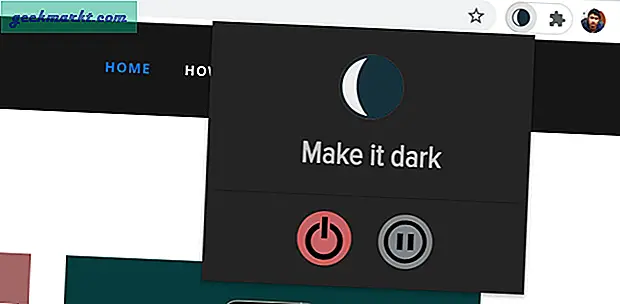
Brug af denne udvidelse er let, da det ikke tror på kompleksitet, antager jeg, og det er derfor, det kun kommer med to knapper - til og fra. Hver gang du skifter mellem disse knapper, skal du genindlæse siden.
Højdepunkter:
- Ekstremt grundlæggende og nem at bruge
- Aktiverer kun mørk tilstand på et bestemt websted
- Ingen yderligere muligheder eller funktioner
Få mørk tilstand til Chrome
2. Nat
Nightfall er næsten identisk med Dark Mode, da begge kun tilbyder mørke temaer til en bestemt liste over websteder, der er indsat af de respektive udviklere. Dog er Nightfall en bedre mørk tilstand Chrome-udvidelse end mørk tilstand, da den inverterer farver bedre end det. Det fungerer næsten fejlfrit på Google Docs, Facebook, Wikipedia osv. Du kan dog få problemer med at bruge det på YouTube.
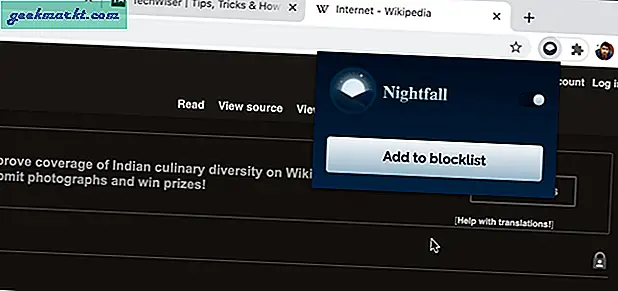
Den leveres med en ekstra mulighed, der giver brugerne mulighed for at deaktivere mørk tilstand på et bestemt websted. For det kan du klikke på udvidelsesikonet efter at have besøgt webstedet og klikke på Føj til blokeringsliste knap.
Højdepunkter:
- Let at bruge - ingen fancy funktion
- Fungerer kun på et bestemt websted
- Nogle muligheder på YouTube kan se underlige ud
- Deaktiver mørk tilstand på et bestemt websted
Få Nightfall til Chrome
3. Chrome i mørk tilstand
Mørk tilstand Chrome er endnu en Chrome-udvidelse, der aktiverer mørk tilstand på alle websteder på én gang. Aktivering af mørk tilstand i Chrome er kun et klik væk efterfulgt af tilføjelse til browseren. Det tillader dog ikke brugere at slå mørk tilstand til / fra på et bestemt websted.
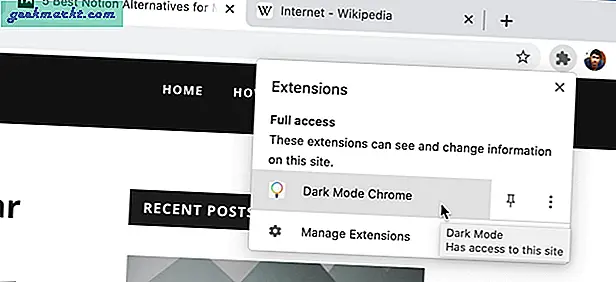
Hvis du vil aktivere mørk tilstand på ethvert websted, skal du åbne den først og klikke på det respektive udvidelsesikon. Da farvekontrasten er lysere end den faktiske mørke tilstand, skaber det et bedre læsemiljø.
Højdepunkter:
- Aktivering / deaktivering med et klik
- Ingen mulighed for at slå mørk tilstand til / fra på et bestemt websted
- Ingen mulighed for at tilpasse
Hent Dark Mode Chrome til Chrome
4. Nattilstand til YouTube
Som navnet siger, kan du aktivere nattilstand eller mørk tilstand på YouTube ved hjælp af denne udvidelse. Hvis du er en YouTube-skaberen og ofte bruger tid på at læse / svare på masser af kommentarer, kan denne udvidelse hjælpe dig med at komme af øjenbelastningen til et eller andet tidspunkt.
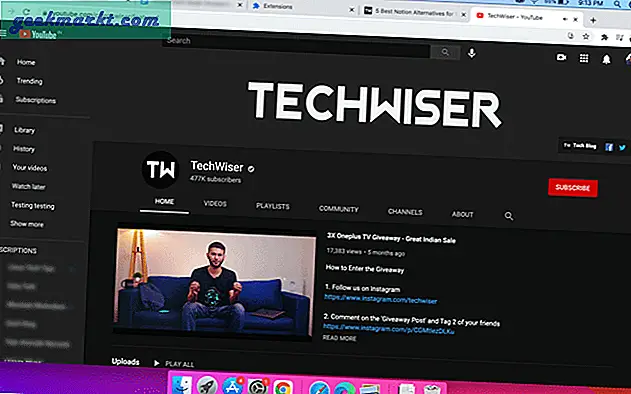
For at aktivere det mørke tema på YouTube skal du åbne webstedet og klikke på ikonet for udvidelse. Det er så simpelt som sagt.
Højdepunkter:
- Kun til YouTube
- Aktivering / deaktivering med et klik
- Ingen mulighed for at justere lysstyrke og kontrast
Få nattilstand til YouTube til Chrome
5. Trækul
Charcoal giver dig mulighed for at aktivere mørk tilstand på Facebook Messenger. Hvis du bruger meget tid på at svare på Facebook-meddelelser, kan Charcoal hjælpe dig med at få mørk læser-tilstand. Det eneste problem med denne udvidelse er, at det ikke aktiverer et mørkt tema, når du klikker på budbringer ikon på Facebook-webstedet. Du kan dog finde den mørke tilstand på messenger.com-webstedet, et dedikeret websted til at administrere Facebook-meddelelser.
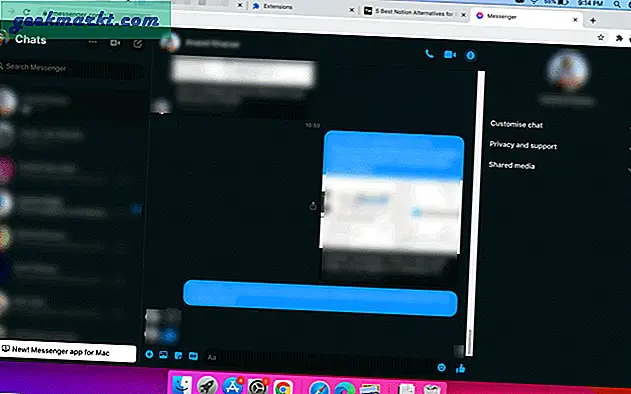
Højdepunkter:
- Fungerer kun på messenger.com-webstedet
- Tre tilstande - Trækul, dybblå og midnat
- Aktivering / deaktivering med et klik
- Ingen yderligere mulighed
Få trækul til Chrome
6. Mørk tilstand på Chrome
Det er en anden grundlæggende udvidelse for at aktivere mørk tilstand i Chrome-browseren. I modsætning til nogle udvidelser kan du aktivere mørk tilstand på tværs af alle websteder på én gang. Men hvis du allerede har åbnet nogle faner, skal du genindlæse siden for at få mørk tilstand. Selvom det ikke fungerer godt med Facebook, kan du muligvis ikke finde problemer, mens du bruger det på et almindeligt websted. Da det ikke har en tænd / sluk-knap, gør et enkelt klik på det tilsvarende udvidelsesikon jobbet for dig. Der er ingen måde at hvidliste eller sortliste websteder.
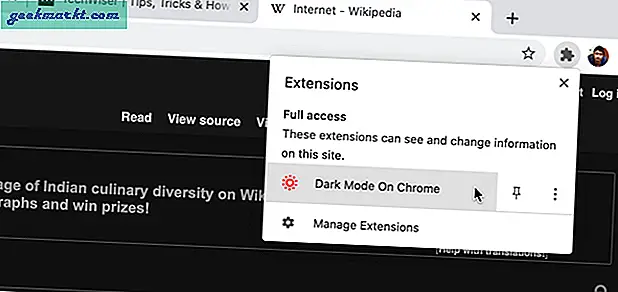
Højdepunkter:
- Enkeltklik for at slå mørk tilstand til / fra
- Ingen mulighed for at tilpasse lysstyrken
- Ingen sortliste / hvidliste
- Virker ikke godt på Facebook.com
- Fungerer godt på regelmæssige blogs
Få mørk tilstand på Chrome til Chrome
7. Sauron
De fleste udvidelser i mørk tilstand ændrer ikke lysstyrken automatisk, medmindre de har en dedikeret mulighed for at justere. Sauron kan dog dæmpe billeder, hvilket gør eller bryder den samlede læseoplevelse i nattilstand i Chrome. Med andre ord, selvom en webside ikke har skærmbilleder / billeder i mørk tilstand, kan du reducere lysstyrken på alle billeder på én gang. Du kan oprette en hvidliste for at deaktivere Sauron på bestemte websteder. Den mest vigtige eller tidsbesparende funktion er planlægning. Det betyder, at du kan slå mørk tilstand til eller fra på et foruddefineret tidspunkt.
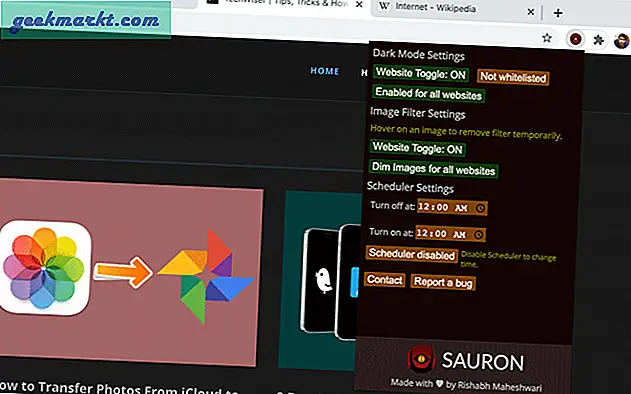
Højdepunkter:
- Hvidlistewebsted for at deaktivere mørk tilstand
- Tidsplan
- Dæmp billeder
- Minimale muligheder for at indstille tingene
Få Sauron til Chrome
Læs: 20+ populære Android-apps med mørk tilstand
8. Min mørke læser
My Dark Reader er primært bygget til folk, der bruger meget tid på at læse indhold på forskellige hjemmesider. Den leveres med alle de vigtige muligheder, du muligvis har brug for. F.eks. Er automatisk tilstandsindstilling, hvidliste, brugerdefineret lysstyrke osv. Tilgængelige i indstillingspanelet. For at bruge Chrome-udvidelsen kan du besøge et websted og klikke på ikonet My Dark Reader. Bortset fra det kan du tilpasse lysstyrken (samlet, inklusive billede) ved hjælp af den tilsvarende bjælke.
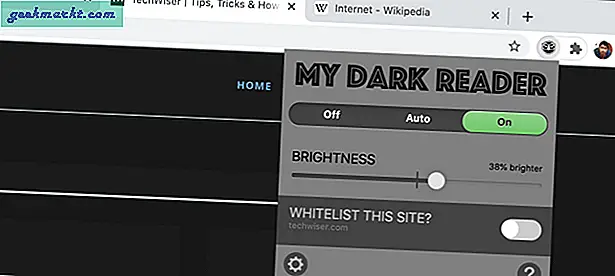
Højdepunkter:
- Tænd mørk tilstand på et foruddefineret tidspunkt
- Hvidlistewebsted for at deaktivere mørk tilstand
- Aktivering / deaktivering med et klik
- Dedikeret panel til at administrere indstillinger
Få min mørke læser til Chrome
9. Månelæser
Lunar Reader muliggør også nattevagt i Google Chrome. At have så mange muligheder kan tage mere tid end normalt at konfigurere det. Når du er færdig med indstillingen, er det dog let at bruge tastaturgenveje til at få alle de grundlæggende job udført på Windows og Mac. Du kan planlægge mørk tilstand og natskift, så den tænder automatisk på et foruddefineret tidspunkt. På den anden side er det muligt at justere lysstyrke og kontrast, så du kan indstille et brugerdefineret miljø efter dine behov.
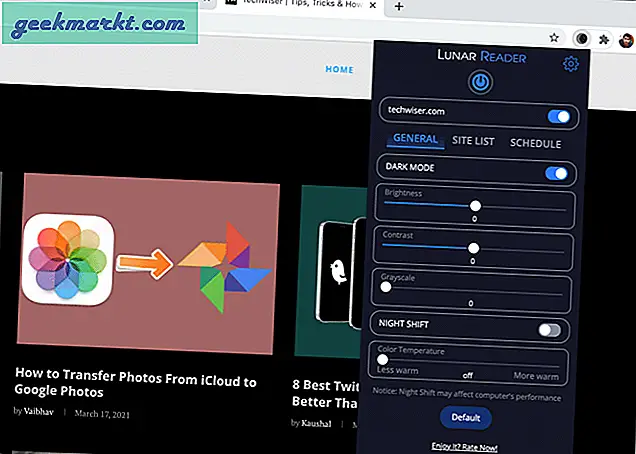
Højdepunkter:
- Det tager tid at tilpasse alle indstillinger
- Tastaturgenvej for at aktivere / deaktivere mørk tilstand
- Brugerdefineret lysstyrke og kontrast
- Nattevagt
- Gråtone
- Hvidliste og sortliste
Få Lunar Reader til Chrome
10. Mørk læser
Dark Reader er en af de bedste Google Chrome-udvidelser til at aktivere mørk tilstand på alle websider på én gang. Bortset fra nogle browserbeskyttede sider (siden Indstillinger, Chrome Webshop osv.) Kan du have mørk tilstand aktiveret for alle de andre sider uden problemer. Det bedste ved denne udvidelse er, at du hurtigt kan tænde den mørke tilstand ved hjælp af en tastaturgenvej (Mac: Skift + Alternativ + A, Windows: Alt + Skift + D).
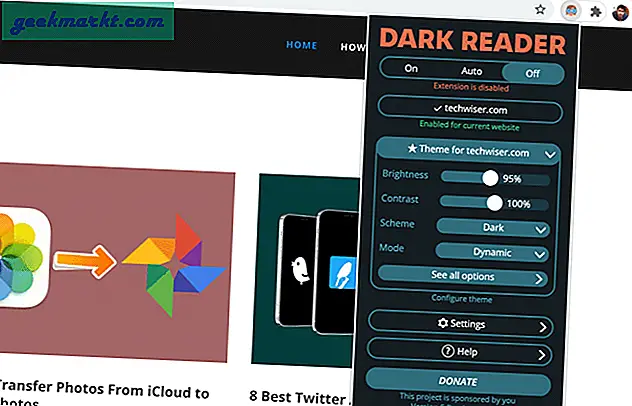
Den næste nyttige funktion er lysstyrke og kontrastkontrol. Med andre ord kan du justere lysstyrken og kontrasten i din mørke og lyse tilstand, hvilket hjælper dig med at få et bedre læsemiljø, mens du er i et område med svagt lys.
Højdepunkter:
- Tastaturgenvej
- Brugerdefineret lysstyrke og kontrast
- Brugerdefineret tema til et bestemt websted
- Tænd automatisk mørk tilstand på et forudindstillet tidspunkt
- Import / eksport-indstillinger, der skal anvendes på flere enheder
Få Dark Reader til Chrome
Indpakning: Chrome Extensions i mørk tilstand
Den nyeste version af Windows og macOS tilbyder muligheder for at aktivere mørkt tema i hele systemet, som muligvis muligvis tænder mørk tilstand i Google Chrome. I stedet for at stole på disse muligheder kan du bruge en mørk tilstandsudvidelse i Chrome for at få dit job gjort. Hvis du ikke har meget tid i hånden, kan du vælge noget simpelt. Det anbefales dog at se på Dark Reader, My Dark Reader og Lunar Reader en gang. De tilbyder mange muligheder, men de fungerer problemfrit, når du er færdig med at opsætte dem.
Læs: Sådan får du mørk tilstand på WhatsApp til Android